
簿記2級を勉強してますが、電卓を使った計算に時間がかかって困っています、、、
問題を解く時に役立つ電卓の使い方があれば知りたいです、、、
こんな悩みに答えます。
本記事の内容
- 簿記2級で使うべきおすすめ電卓
- 電卓のホームポジションとは
- 電卓の使い方「厳選3つ」を問題別に解説!
- 問題を解くときのミスを防ぐ方法
- ネット試験での電卓の使い方
本記事の信頼性
- 理系の元英語教諭(英検1級)
- 簿記3級→8日で合格
- 簿記2級→1ヶ月で合格
(知識ゼロから完全独学)
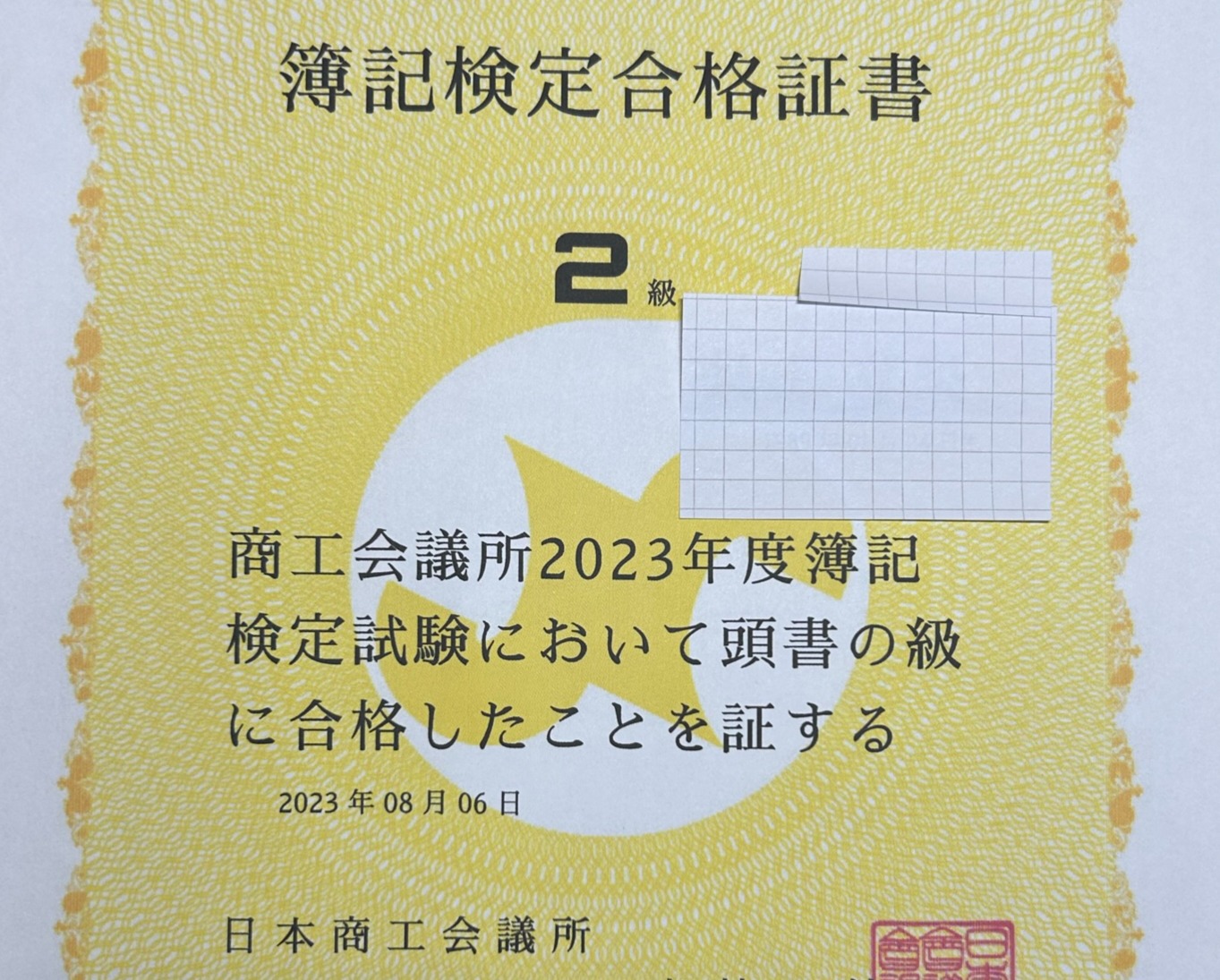
簿記2級に受かるコツ…その一つの鍵は「電卓の使い方」です。
とは言っても、、、
問題を解くときの「本当に必要な電卓の使い方」って誰も教えてくれないですよね…
というわけで本記事では、本試験で15分余って合格した僕が、「問題を解く上でめちゃくちゃ役立つの電卓の使い方」を、
「簿記2級でよく出題される問題の実例をもとに」
解説していきたいと思います。
記事の最後には、ネット試験で合格したい人へ向けての電卓の使い方も解説していますのでぜひ参考にしてください。
簿記2級の合格の鍵は「電卓選び」
簿記2級を受験しようと考えている方は「ちゃんとした電卓」を使うべき。
こういうと、簿記2級に合格するだけに、「わざわざ…高い電卓を使うのもな、、100均でも十分計算できますよ?」
そう思う方もいるかもしれませんね。
しかし、100均の電卓ではかなりの機能が制限され、試験に必要な「正確に打つ早打ちの機能」はほぼゼロです。
その結果、時間が足りずに不合格を何度も繰り返す…その原因になるかもしれません。
そういうのは絶対にさけたいですよね。
とすればやっぱり、ある程度の値段のする「電卓」にこだわりましょう。
簿記2級の電卓のおすすめはどれがいい?

でも、電卓って種類多いよね…結局どれを選べば良いの?
気になるのはどの電卓が一番いいのか?ってこと。
僕も合格する前は色々電卓を買ってきましたが、以下の電卓を使うようになってからは、計算スピードかなり上がり、計算ミスが激減しました。
おすすめはシャープ製の電卓|Sharp EL-G37
僕のおすすめは「Sharp EL-G37」です。

おすすめな理由
- ① キーの打やすさ
- ② 文字が見やすい
- ③ テンキー仕様でタッチタイピングしやすい
- ④「よく使うキーが必要なところにある」無駄がない作り
簡単に見ていきますね。
まずこの電卓は、
「キーを打つ時に手がすっぽり入る感じ」でかなり打ちやすいです。
打つ時のキーの沈み具合も最高ですし、後ろにゴムがあってどんなに高速で強くタイプしてもズレません。
そして、角度が15度ぐらい前になっており、文字が大きくて見やすいのもポイント。

そして、なんといってもこの電卓は「5」のところに「点」がついているので、すぐにホームポジションに戻れます。
テンキー仕様でタッチタイピングしやすいです。
 これが「画面を見ずとも高速タイピングできるコツ」
これが「画面を見ずとも高速タイピングできるコツ」
また、「+」「÷」などが全て右(→)側に配置で、よく使う「+」のキーが大きくて広いので打ちやすいですね。
特にネット試験では左手で電卓打つと爆速で計算できます。
僕も最初の頃はCASIOの電卓をちょっと使ってたのですが、「使いにくいな…」と思ったのでこれに変えました。
そしたらかなり計算スピード&ミスが少なくなって効率が上がったので、この電卓が自分的にはかなりおすすめ
》 簿記におすすめの電卓3選【使いやすいもの限定】
ここから先はこの電卓での使い方で解説していきます。
電卓のホームポジションとは
電卓のホームポジジョンをしっかり抑えておくと、ミスが少なくなり、高速でキーをタイプすることが可能になります。
僕のホームポジションは下記です。
 「5に中指、+に親指」を置くのがコツ
「5に中指、+に親指」を置くのがコツ
ホームポジション
4に薬指、5に中指、6に人差し指、+に親指を置く
ホームポジションからの打ち方はこちら
- 「+」「=」は親指で押す
- 「+/ー」キーは中指
- 「✕」「÷」「C」などは右に手を少しずらしつつ打つ(下記写真)
 青→薬指
青→薬指
赤→中指
緑→人差し指
黄色→親指
 「÷」を打つときの様子
「÷」を打つときの様子
ネット試験に対応するためにも、できれば左手で打てるようになるのが望ましいです。
打つのを練習するというよりは、毎回「場所と使う指を固定」して、問題を解きつつ打ち込みに慣れていけるようにしましょう。

左利きの方は「右手を5に中指を置くホームポジション」で使っていただければ。
簿記にタッチタイピングは必要?
簿記は時間との勝負。特にネット試験では時間が足りません。
できれば手元を見ずに打ちたい…そう思うもの。
でもよくある疑問が、手元を見ずに打つ「タッチタイピング」って必要なのか?ということですよね。
僕的には、「タッチタイピング」はできるに越したことはありませんが、
そこまで意識する必要はないです。
毎回ホームポジションに戻って、定位置で打つことを意識するだけでOK。
というのも、
タッチタイピングで「ダダダッ」と早く打ち込みをしていくと、そこが逆にミスの元になる可能性があるんです。
僕も絶対にミスれないところは手元を見ながら丁寧にしてたので、手元を見ながら計算をしていくほうが逆にミスはしないかなと思います。
簿記2級で必要な電卓の使い方と機能【3つだけ知っておく!】
電卓の機能はたくさんありますが、今から紹介する3つの機能だけ知っていればOKです。
多くの機能を使いこなす必要はありません。
その理由は、「あれもこれも」しようとすると、大事な場面で計算ミスをしてしまうからですね。
簿記は数学…一つ計算ミスると10点は軽く失います…
まずは僕が厳選した3つの機能を最大限使いこなせるようになってください。
ちなみに僕はこの3つしか使っていませんが、ネット試験では15分余っています。
簿記2級でよく使う機能3つ
- ① 「+/ー」機能
- ② 「メモリー機能(M+)」
- ③「定数計算」
- 補:「→」
よく出てくる問題と一緒に、使い方を解説していきます
① 「+/ー」機能|+を-に変える
まず、特におすすめなのがこの「+/-」の機能。
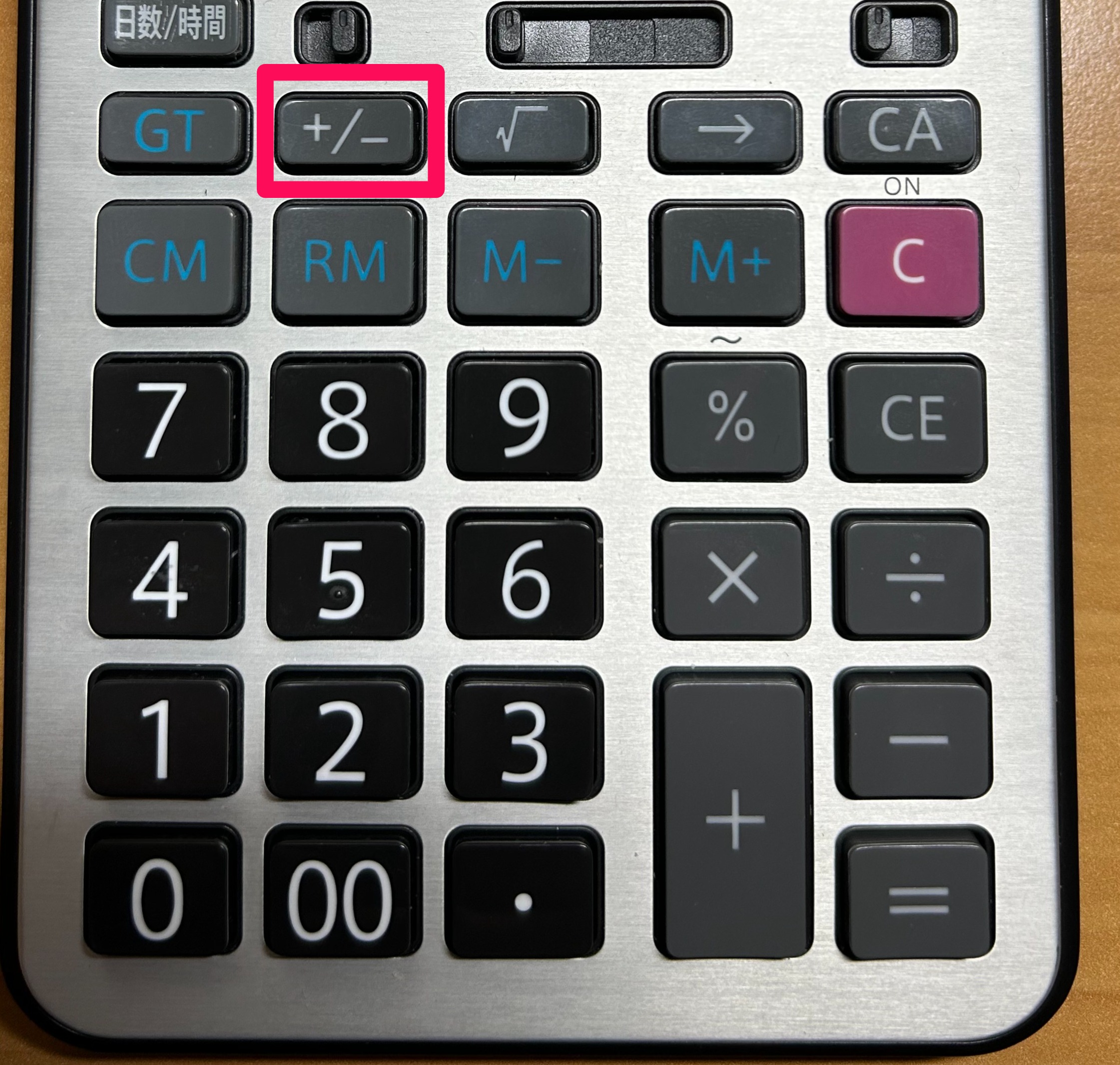
このキーは、「+を-」「-を+」にするキーです。
実はこれ、損益計算や精算表での計算に超絶使えます。
例えば、簿記2級の損益計算の問題。
この問題では「売上高から売上原価を引いて利益を求める」ときに、「売上原価を上から下に足して行って最後に、「売上高から売上原価を引く」必要がありますよね。
その時に、このキーを使うと、
下に足して行って、最後に「+/-」キーで「ー」にし、売上を入力して「+」する
だけで利益がすぐに出ます。
使い方の例:大問3|損益計算書の場合
- 売上原価を+100,+500…で足していって「1,500」
- 「+/ー」キーで「ー1,500」に変える
- 「+」にして売上高を入力「2,500」
- 「=」で売上総利益が「1,000」
こんな感じで計算できます。
他にも、これを使うと、
- 連結損益計算(商業)
- 固定資産の除却の仕訳(商業)
- 全部原価の損益計算(工業)
でお役立ちまちがいなしです。
② メモリー機能(M+)|一度記憶して取り出す
続いてこの機能も最高級に役立ちます。
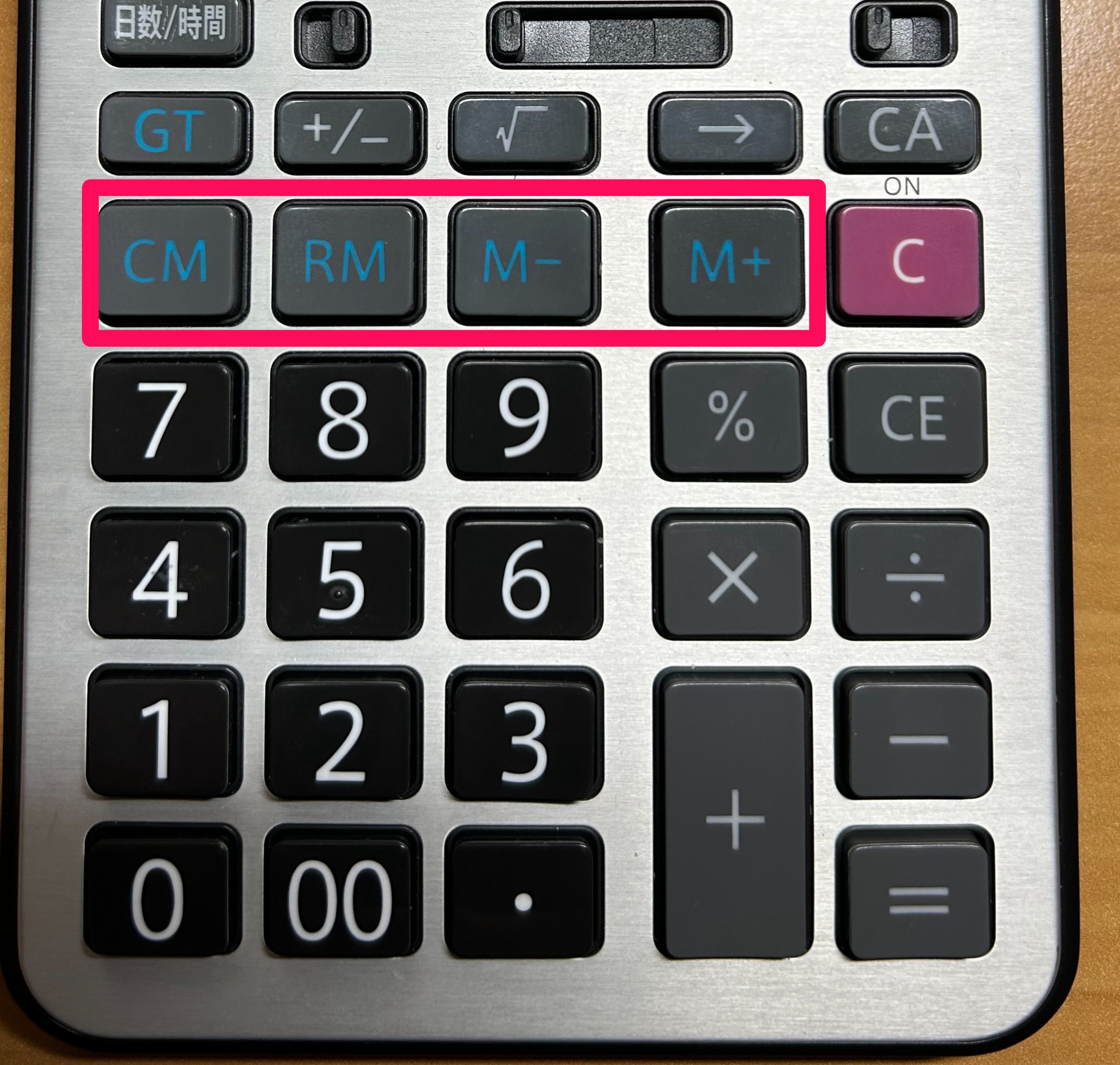
「M+」はメモリープラスの意味で、「計算をした値を保存する」ことができます。
そして、「保存したメモリー」は「RM(リコールメモリー)」で呼び出して計算が可能。
必要なくなったら、「CM(クリアメモリー)」でその記憶した値を消していけばいいです。
※ Recall Memory (メモリーを思い起こす)
※ Clear Memory(メモリーを消す)
Mが残っている場合は「M」のマークがあるのがポイント↓↓
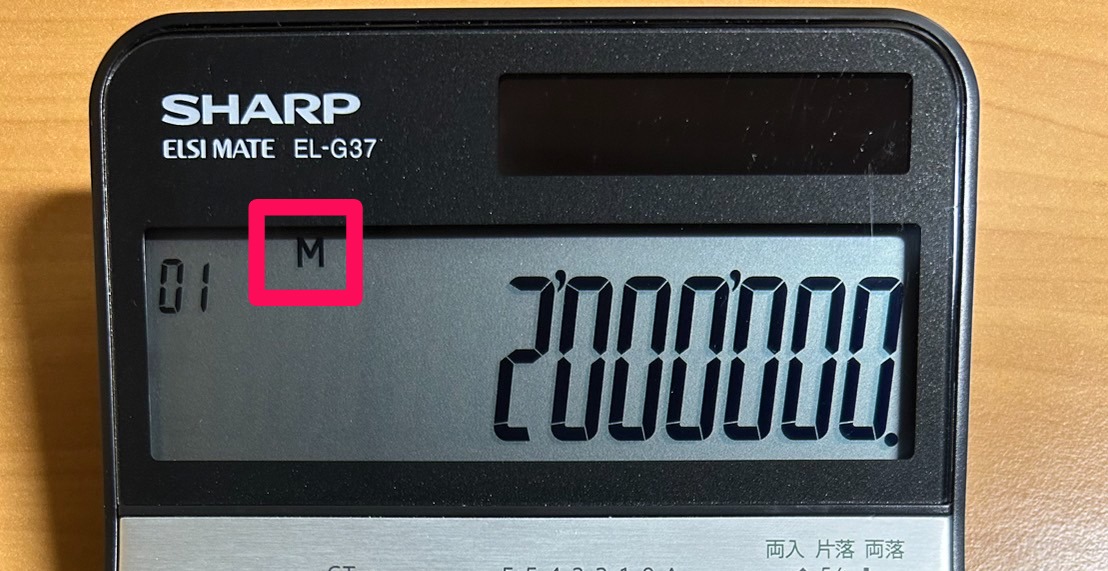
そして、このキーが最も役立つのは「何度も足していった値を保存してもう一度使う」場合。
1つの例として「売買目的有価証券を売りに出したときの平均の例」を見てみましょう。
こういった問題で「時価が前:150円、後で120円で変わった」場合には、
@150✕200株 +@120 ✕ 100株
ーーーーーーーーーーーーーーーー =
200株+100株
で平均単価を計算をしていきますよね。
これを普通に計算すると、、、
@150✕200株=30,000でメモしておき、
@120✕100株=12,000でメモした値に、また30,000を入力して足して、300で割って@140と出す…
と思いますが、
メモしないといけないし、めちゃ時間がかかる…。
しかし、この「M+」を使うと、計算結果を保存しておけるので、、、
- ① 150「✕」200「=」30,000
- ②「M+」を押して 120「✕」100「=」12,000
- ③ 「M+」ボタンを押す
- ③「RM」を押すと①の30,000に足された結果「42,000」が表示
- ④ その値「42,000」「÷」300= 140
とすると@140が、電卓だけで一気に計算することができます。
他にも、このメモリー機能は、
- 工程別の仕掛品計算(平均法)
- 賃金の消費量(工業簿記)
- 連結精算表のタイムテーブル(開始仕訳作成)
といった「値を一時保存して計算したいとき」にめちゃくちゃ役立ちますよ。
※あらぬ計算ミスを防ぐためにも、 計算終了後は「CM」でそのつど消すようにしましょう。

何度も練習するのがコツです。
ちなみに、この平均単価の問題は大問1(商業)でめちゃくちゃでます笑
③定数計算|決まった数を何度もかける
最後は定数計算です。
定数計算とは、
@60✕100
@60✕120
@60✕200….
のように、最初から決まった値をどんどんかけていくときに役立つ計算法です。
これが一番活躍するのは、製造間接費の部門配賦(工業)の計算。
例えば、
減価償却費が60,000円で合計が10,000m2のときに、製造部門5,000m2/修繕部門1000m2/工事事務部門 400m2に分けたいとします。
その際に、
5,000
600,000✕————– =
10,000
1,000
600,000✕————— =
10,000
400
600,000✕————— =
10,000
…..と一つ一つ何回も計算するのは正直キツイですよね。
しかし、この定数計算を使ってみると、以下のように簡単にできます。
定数計算のやり方
最初、上の部分の計算の600,000「÷」10,000「=」60を求めておいて、、
- 60「✕」5000「=」300,000
- (なにもせずに)1000「=」60,000
- (なにもせずに)400「=」24,000
このようにすると自動的に計算できるので、1つ1つ計算する必要がありません
これはまさに革命…笑
この他にも、「積数の工程別原価計算(工業)」でもめちゃ役立ちますよ。
番外編:「→」
最後にこの「→」マークは桁を多く入れすぎた場合に右の数字が一つ消えます。
例:
6,900「→」690
パソコンでいう「BS」という感じです。
ただ、僕的にはそこまで使いませんでした。
まとめると、
- ① 「+/ー」機能
- ② 「メモリー機能(M+)」
- ③「定数計算」
以上をまずは自由に使いこなせるようになりましょう。
上記の3つを知っておくだけで計算時間がかなり短縮すること間違いなしですよ。
なお、問題による効率的な電卓の使い方は、
》問題による効率的な電卓の使い方【見ないと損】(※ 準備中です)をどうぞ
その他のキーの機能が知りたい場合は、シャープ公式サイトが参考になります。
》シャープ公式サイト
問題を解くときにミスしない電卓のポイントとは
「問題を解くときにミスはできるだけ避けたい」そう思うもの。
僕が簿記を勉強する上で、ミスしないように意識したことは一つです。
それは、
できるだけ「-」を使わないようにすることです
以下の写真で見ていただいたらわかると思いますが、、
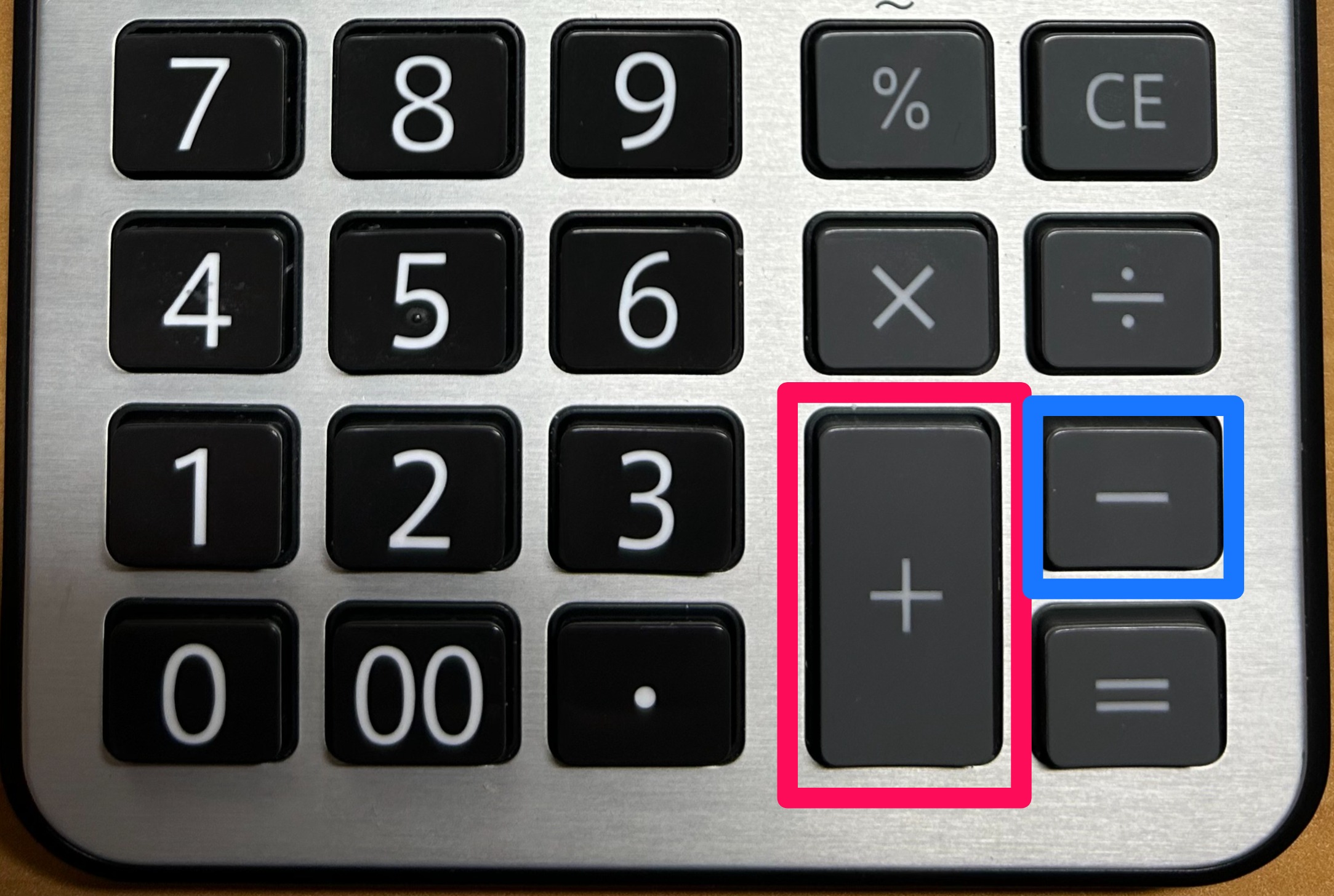
「-」のキーは「=」の上にあり小さいです。
これにより、「-」を連続で何度も打つ場合はミスが多発します。
一方で、
「+」は大きく広いため、特に親指で押しやすく、速く押せて、ミスも少ない。
なので、僕はが意識していたのは以下の3つ
- 基本的に「+」を使う
- 「-」を使いたい場合は「+」を「+/ー」で逆に
- 「ー」を使う場合は、丁寧に見ながらマイナスしていく
上記をいつも意識していました。
そのおかげか電卓で計算ミスることはほとんどなかったように感じます。
「ー」のちょっとした裏技
株主変動の問題
株主変動の問題の場合は、△4000, 300…のように、いきなりマイナスから計算する場合があると思いますが、最後に引くよりも最初から「ー」にして足したほうがミスが少なくなります。
その場合には下記のようにします。
- 数字をまず打ち込む (4000)
- 「+/ー」で-に変換する(-4000)
- 足す「+」(-4,000+300)

ミスしづらい「自分なりの入力」を普段の演習から試してみることが大事ですよ
ネット試験での電卓の使い方

ネット試験を受けたいんだけど、どう電卓使えばいいの?
ということで、最後に、現在はほとんどの人が受けるはずの、ネット試験での電卓の使い方を見ていきましょう。
ネット試験はとにかく時間がない!
ぶっちゃけ、ネット試験は特殊です。
そして、慣れてないと終わります。
というのは、
- ①パソコン画面で問題を見て理解し、
- ②メモ用紙に必要な情報から仕訳などを書いて計算し、
- ③マウスでクリックしつつ、
- ④パソコンのテンキーで打ち込む
上記の4つの動作が必要になるからです。
そして、ここで問題となるのは、「どの手で」電卓などの計算していくのか?ってことです。
ネット試験での電卓はこのように使う
僕のおすすめは、
右利きであれば、左手で電卓を使えるようにしてくこと
これ一択です。
正直、ネット試験において全て右手を使い、「電卓&メモ&仕訳&マウス&キー入力」を行うのはほぼ不可能に近いですし、「左手で電卓が使えれば」右手が自由になるので、メモしての仕訳や打ち込みが圧倒的に楽です。
それに、テストセンターの机はめちゃ狭いので、右に電卓を置くスペースはほぼ無いです。
なので、上記の理由から
「左手で電卓を使って計算し、右手でその他のことをする」
この流れを普段から意識すると良いと思います。
詳しいネット試験の対策方法&紙の使い方&ペンの使い方は以下の記事を参考にどうぞ!
》【完全版】簿記2級「ネット試験」対策法【解き進めるテクニックも紹介】
まとめ:簿記2級合格の鍵は「電卓の使い方」
今回は、簿記2級の電卓の効果的な使い方を解説しました。
電卓を効率良く使えるようになると、合格の確率もグッと上がりますよ。
ぜひ参考にしてみて下さいね。
以下は参考記事です
おすすめ電卓
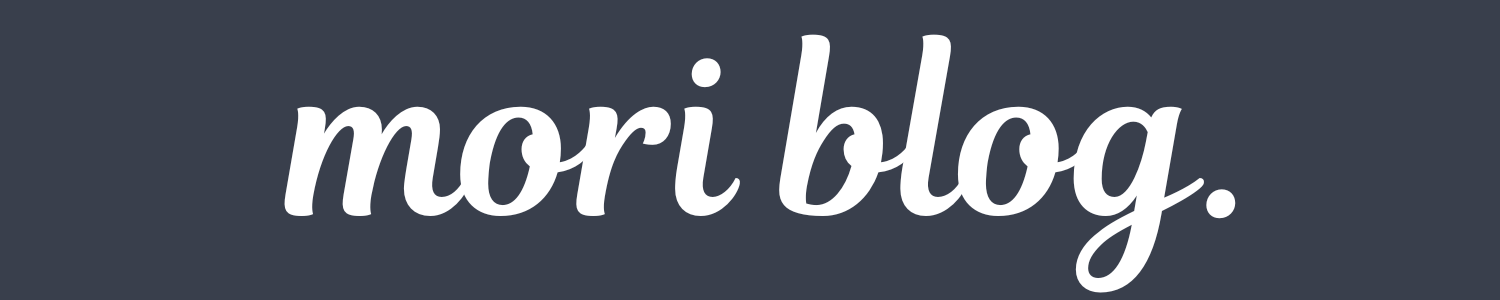






コメント